HS-S23P 38K红外遥控接收模块

1、介绍 点这里回到目录
红外接收管是直接将电能转化为近红外光的器件,属于二极管类。它的结构和原理与一般的发光二极管相似,只是半导体材料有所不同。红外接收头是一种接收、放大、解调装置,内部集成电路已完成解调,输出是数字信号。红外接收头由 IC 和 PD 两部分组成。IC 是接收头的处理元件,主要由硅晶体和电路组成。它是一个高度集成的设备。PD 是一种光电二极管,主要功能是接收光信号。红外接收需先进行解调,解调的过程是通过红外接收管进行接收的。其基本工作过程为:当红外接收模块接收到调制信号时,输出高电平,否则输出为低电平,是调制的逆过程。红外接收头输出的原始数据信号,正好和发射端倒向。也就是以前发射端原始信号是高电平,那接收头输出的就是低电平。反之红外遥控器发出的信号是一连串的二进制脉冲码。为了使其在无线传输过程中免受其他红外信号的干扰,通常都是先将其调制在特定的载波频率—38kHZ 上然后再经红外发射二极管发射出去,红外传感器的集成接收和调制红外线。而红外线接收装置则要滤除其他杂波,另接收该特定频率的信号并将其还原成二进制脉冲码,也就是解调。
2、原理图 点这里回到目录
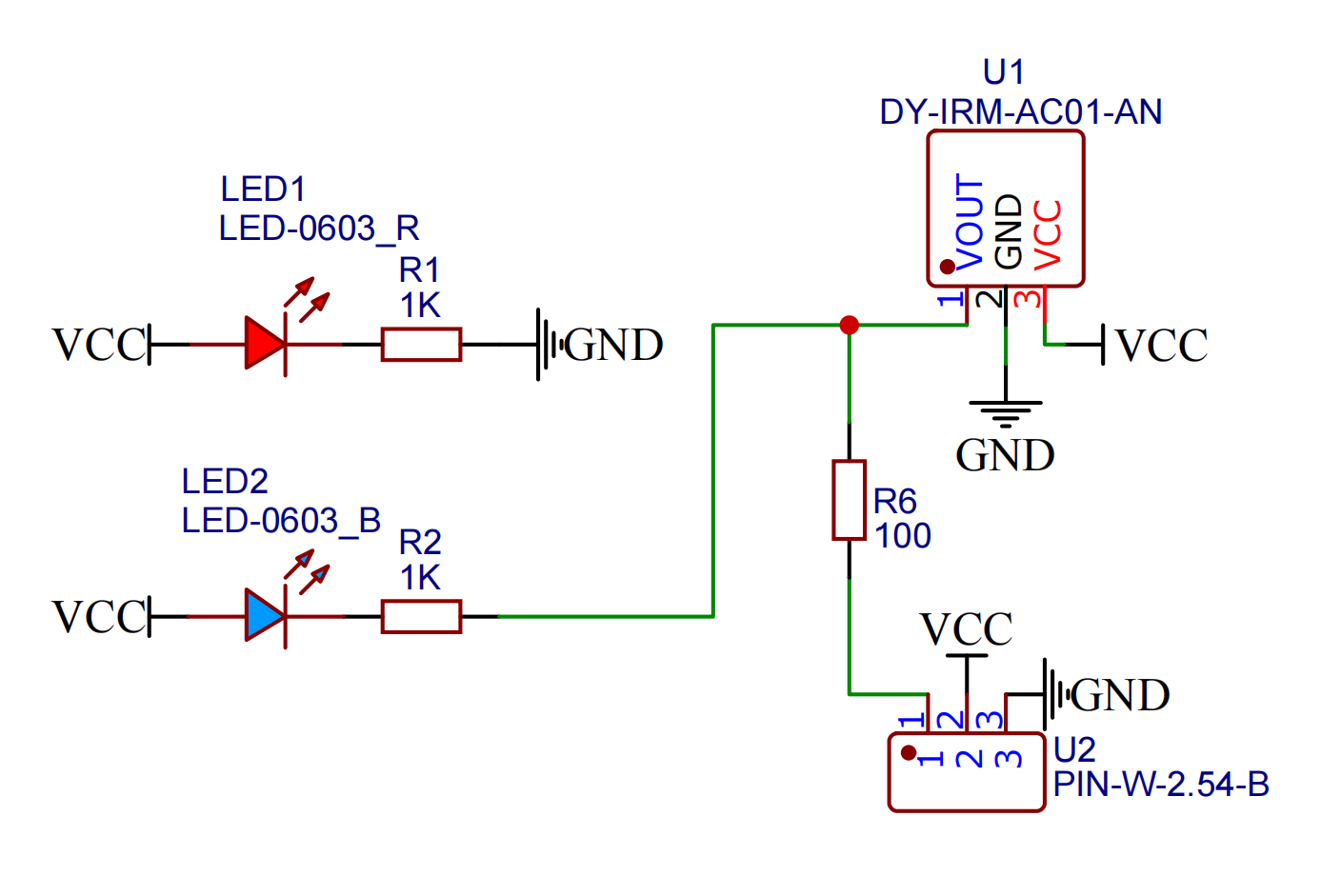
3、模块参数 点这里回到目录
| 引脚名称 | 描述 |
|---|---|
| G | GND(电源输入负极) |
| V | VCC(电源输入正极) |
| S | 数字信号引脚 |
-
供电电压:3.3V / 5V
-
连接方式:PH2.0端子
-
安装方式:螺丝固定
4、电路板尺寸 点这里回到目录
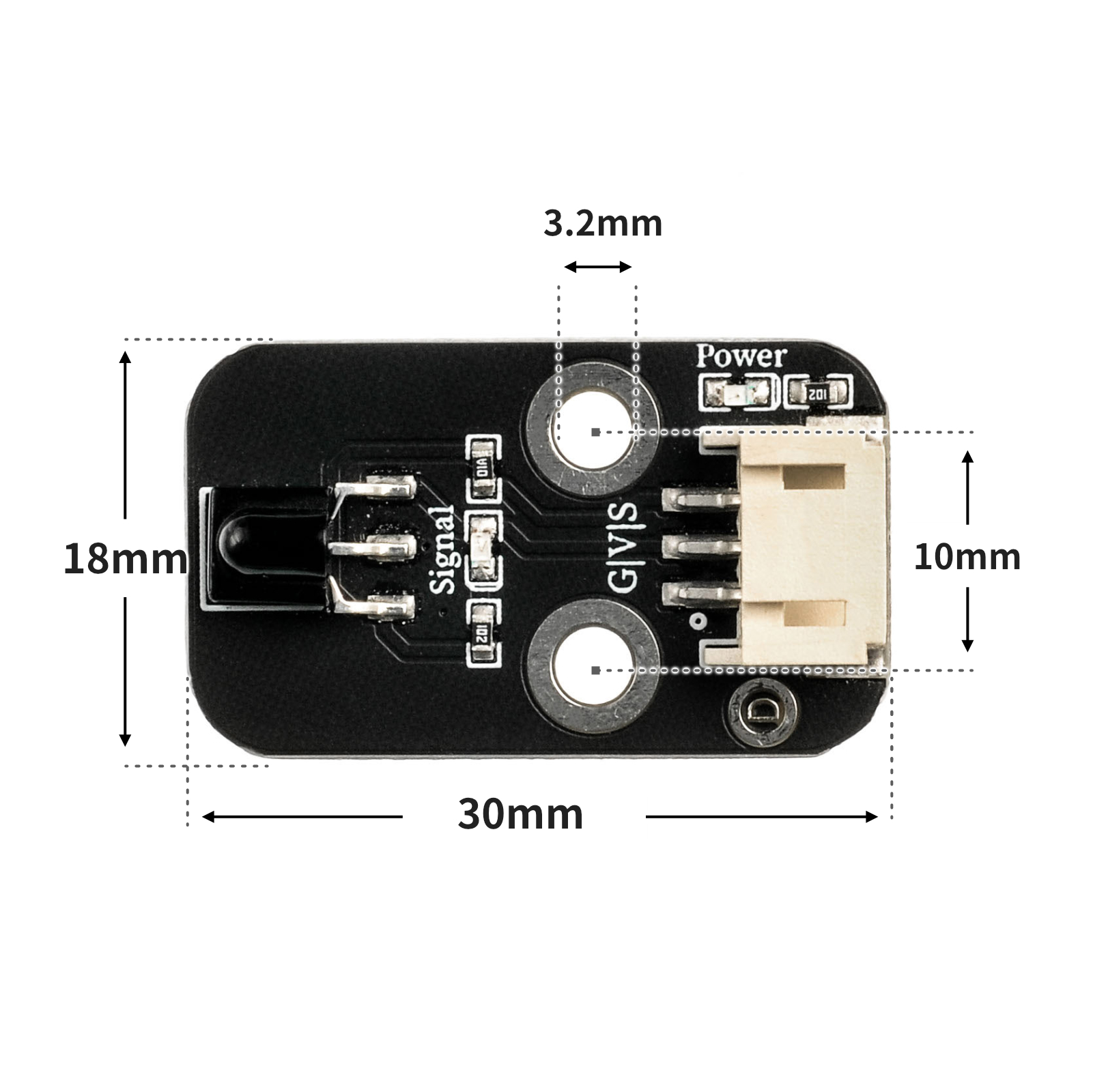
5、添加 Arduino库文件点这里回到目录
不会使用库文件的参考这里:库文件安装使用
库文件:点击下载
6、Arduino IDE示例程序 点这里回到目录
示例程序(UNO开发板):点击下载
/***********************************************************
文件名:17_IRremote.ino
描述:红外遥控灯。
作者:陈志强
日期:2022.11.3
***********************************************************/
#include <IRremote.h>
volatile int red;
volatile int yellow;
volatile int green;
const String IR_PROTOCOL_TYPE[] = {
"UNKNOWN",
"PULSE_DISTANCE",
"PULSE_WIDTH",
"DENON",
"DISH",
"JVC",
"LG",
"LG2",
"NEC",
"PANASONIC",
"KASEIKYO",
"KASEIKYO_JVC",
"KASEIKYO_DENON",
"KASEIKYO_SHARP",
"KASEIKYO_MITSUBISHI",
"RC5",
"RC6",
"SAMSUNG",
"SHARP",
"SONY",
"ONKYO",
"APPLE",
"BOSEWAVE",
"LEGO_PF",
"MAGIQUEST",
"WHYNTER"
};
IRrecv irrecv_4(4);
void setup(){
red = 11;
yellow = 10;
green = 9;
Serial.begin(9600);
irrecv_4.enableIRIn();
}
void loop(){
if (irrecv_4.decode()) {
struct IRData *pIrData = &irrecv_4.decodedIRData;
long ir_item = pIrData->decodedRawData;
String irProtocol = IR_PROTOCOL_TYPE[pIrData->protocol];
Serial.print("IR TYPE:" + irProtocol + "\tVALUE:");
Serial.println(ir_item, HEX);
irrecv_4.resume();
Serial.println(ir_item,HEX);
switch (ir_item) {
case 0xF30CFF00:
//按下遥控器“1”键编码值:F30CFF00。红灯亮。
pinMode(red, OUTPUT);
digitalWrite(red,HIGH);
pinMode(yellow, OUTPUT);
digitalWrite(yellow,LOW);
pinMode(green, OUTPUT);
digitalWrite(green,LOW);
break;
case 0xE718FF00:
//按下遥控器“2”键编码值:E718FF00。黄灯亮。
pinMode(yellow, OUTPUT);
digitalWrite(yellow,HIGH);
pinMode(red, OUTPUT);
digitalWrite(red,LOW);
pinMode(green, OUTPUT);
digitalWrite(green,LOW);
break;
case 0xA15EFF00:
//按下遥控器“3”键编码值:A15EFF00。绿灯亮。
pinMode(green, OUTPUT);
digitalWrite(green,HIGH);
pinMode(red, OUTPUT);
digitalWrite(red,LOW);
pinMode(yellow, OUTPUT);
digitalWrite(yellow,LOW);
break;
case 0xBA45FF00:
//按下遥控器“A”键编码值:BA45FF00。所以灯熄灭。
pinMode(red, OUTPUT);
digitalWrite(red,LOW);
pinMode(yellow, OUTPUT);
digitalWrite(yellow,LOW);
pinMode(green, OUTPUT);
digitalWrite(green,LOW);
break;
default:
break;
}
} else {
}
}
示例程序(ESP32开发板—基于Python语言,不能用Arduino IDE上传代码):
6、米思齐 Mixly 示例程序(图形化语言) 点这里回到目录
示例程序(UNO开发板):点击下载
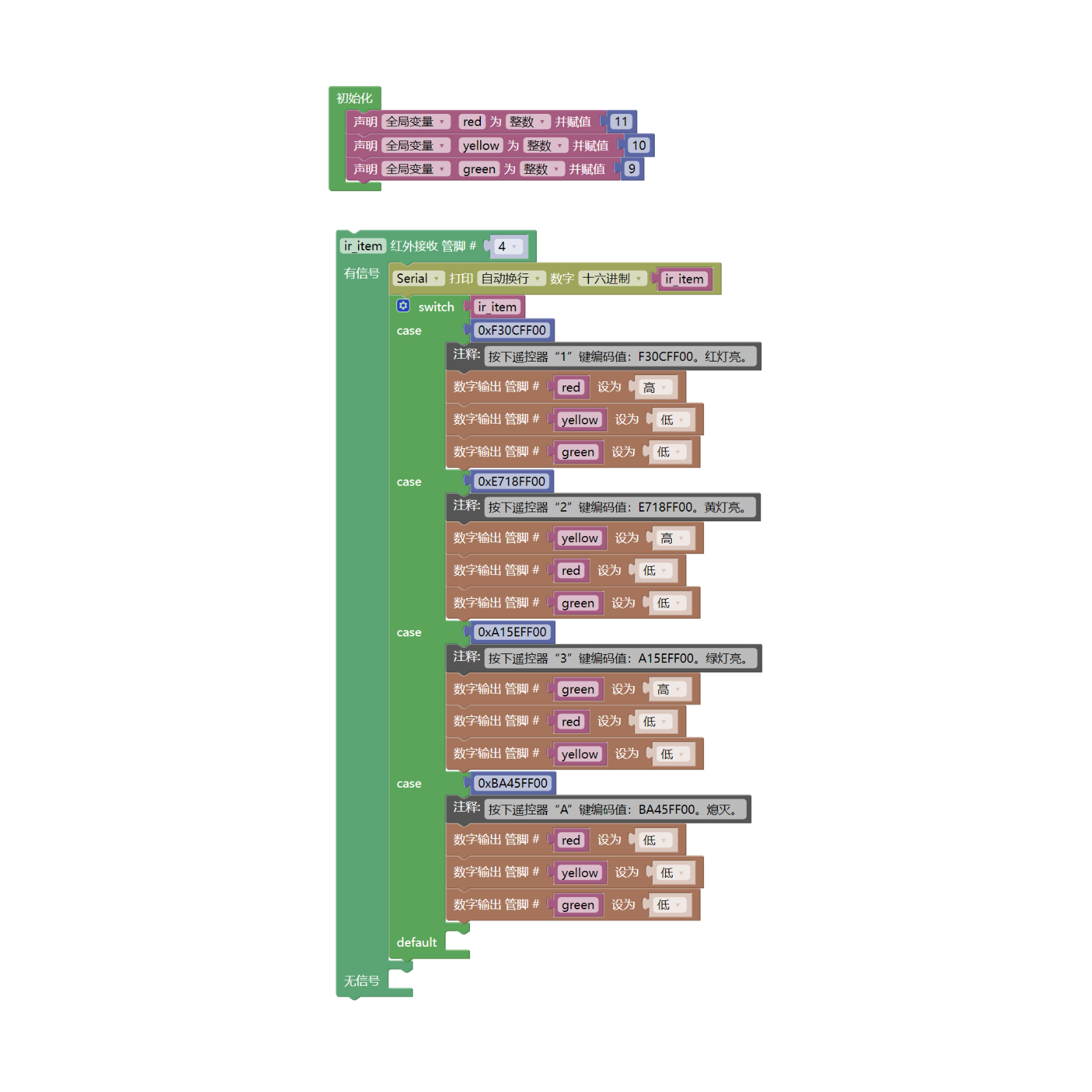
示例程序(ESP32开发板):点击下载
7、测试环境搭建 点这里回到目录
Arduino UNO 测试环境搭建
准备配件:
- HELLO STEM UNO R3 开发板 *1
- HELLO STEM UNO R3 P 扩展板 *1
- 交通信号灯模块(HS-F05P)*1
- 38K红外接收模块(HS-S23P)*1
- PH2.0 4P双头端子线 *1
- PH2.0 3P双头端子线 *1
- 红外遥控器*1
电路接线图:

Micropython环境搭建
准备配件:
电路接线图:
8、视频教程 点这里回到目录
视频教程:点击查看
9、测试结论 点这里回到目录
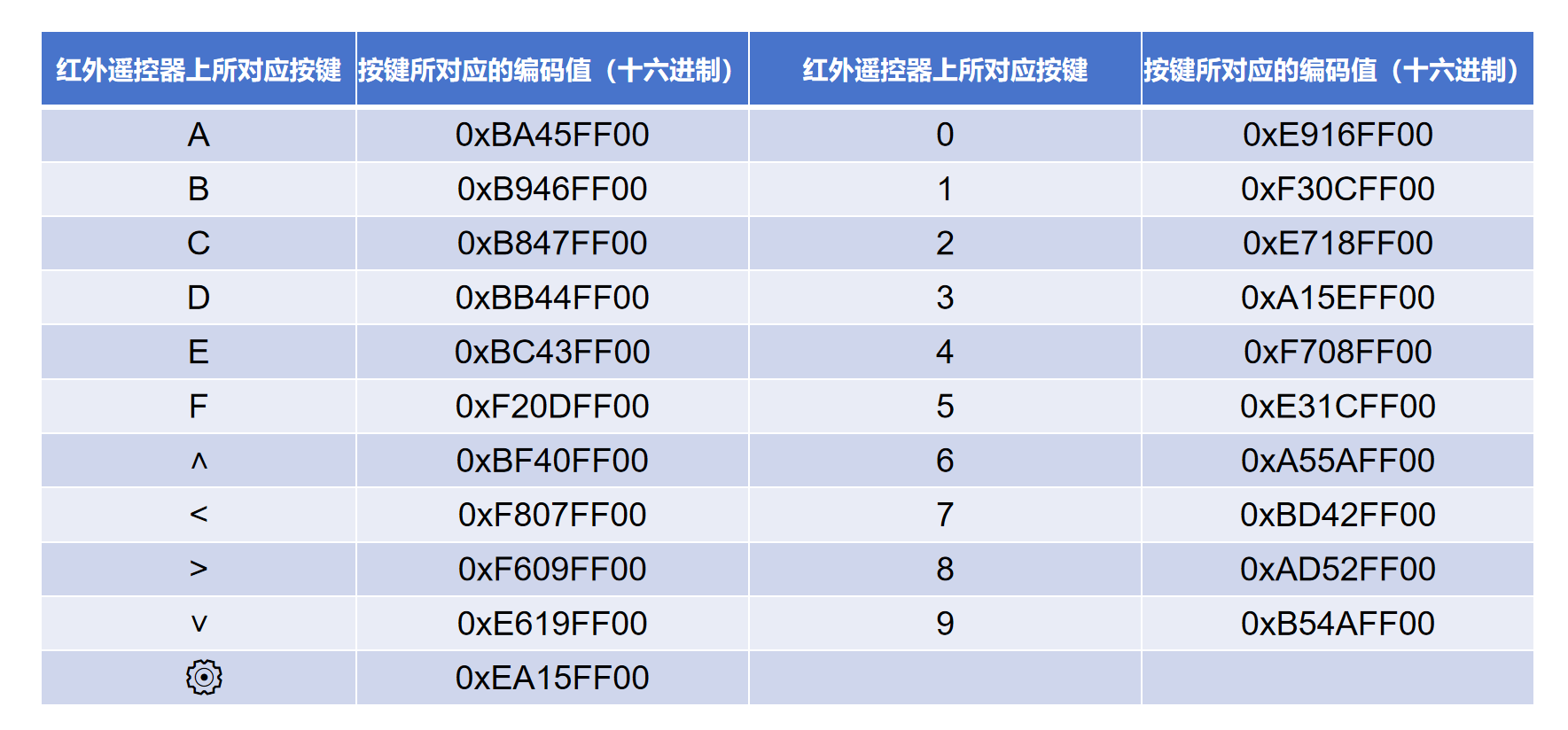
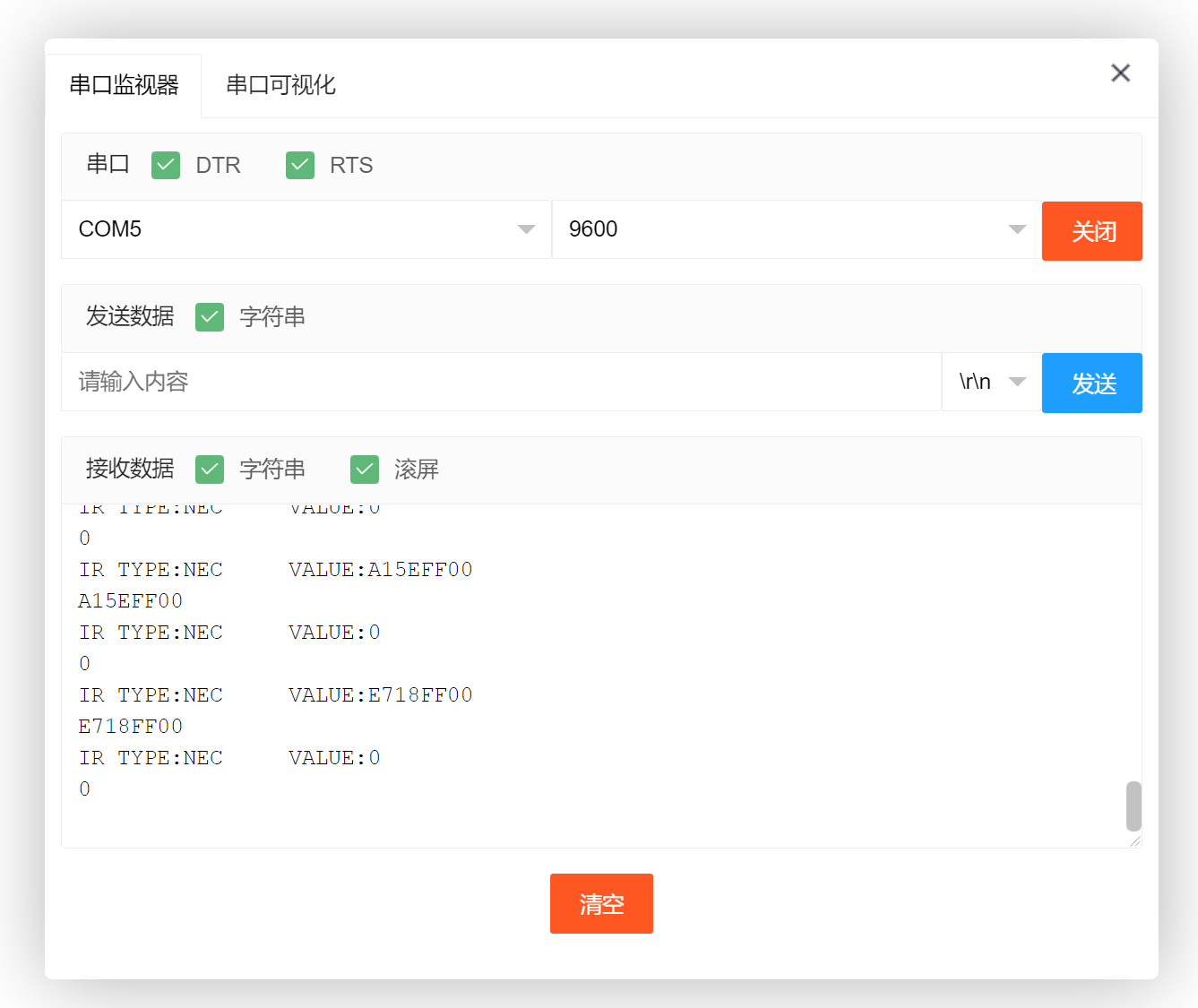
将器件连接好线之后,将上述程序烧录到 Arduino UNO 开发板之后,打开串口监视器,按下红外遥控器上所对应按键,可得到按键所对应的编码值,由此来控制交通信号灯模块。红外接收模块实验结论:当遥控器按下数字1(F30CFF00)按键交通信号灯红灯亮起;当遥控器按下数字2(E718FF00)按键交通信号灯黄灯亮起;当遥控器按下数字3(A15EFF00)按键交通信号灯绿灯亮起;当遥控器按下A按键(BA45FF00)按键交通信号灯所有灯关闭。